Dažniausiai užduodami klausimai

Prekių valdymas
Prekių valdymas
Prekių kataloge galite saugoti visas savo prekes, informaciją apie prekes, brėžinius, kainas, istoriją, tiekėjų informaciją. Ruošiant komercinį pasiūlymą arba išrašant sąskaitą, dokumentai bus automatiškai suformuojami iš Pardavime nurodytų paslaugų ir prekių pasiūlymų.
Nauja prekė
Norėdami sukurti naują prekę – Meniu juostoje pasirinkite skiltį Prekės. Dešiniajame apatiniame kampe spauskite pliuso ženklo mygtuką. Atsidariusioje formoje užpildykite informacinius laukus. Galite pridėti prekių nuotraukas, priedus, informaciją apie tiekėjus ir kt.
Naujos prekės sukūrimas
1.Atidarykite modulį Prekės.
2.Spauskite dešiniame kampe „+” mygtuką.
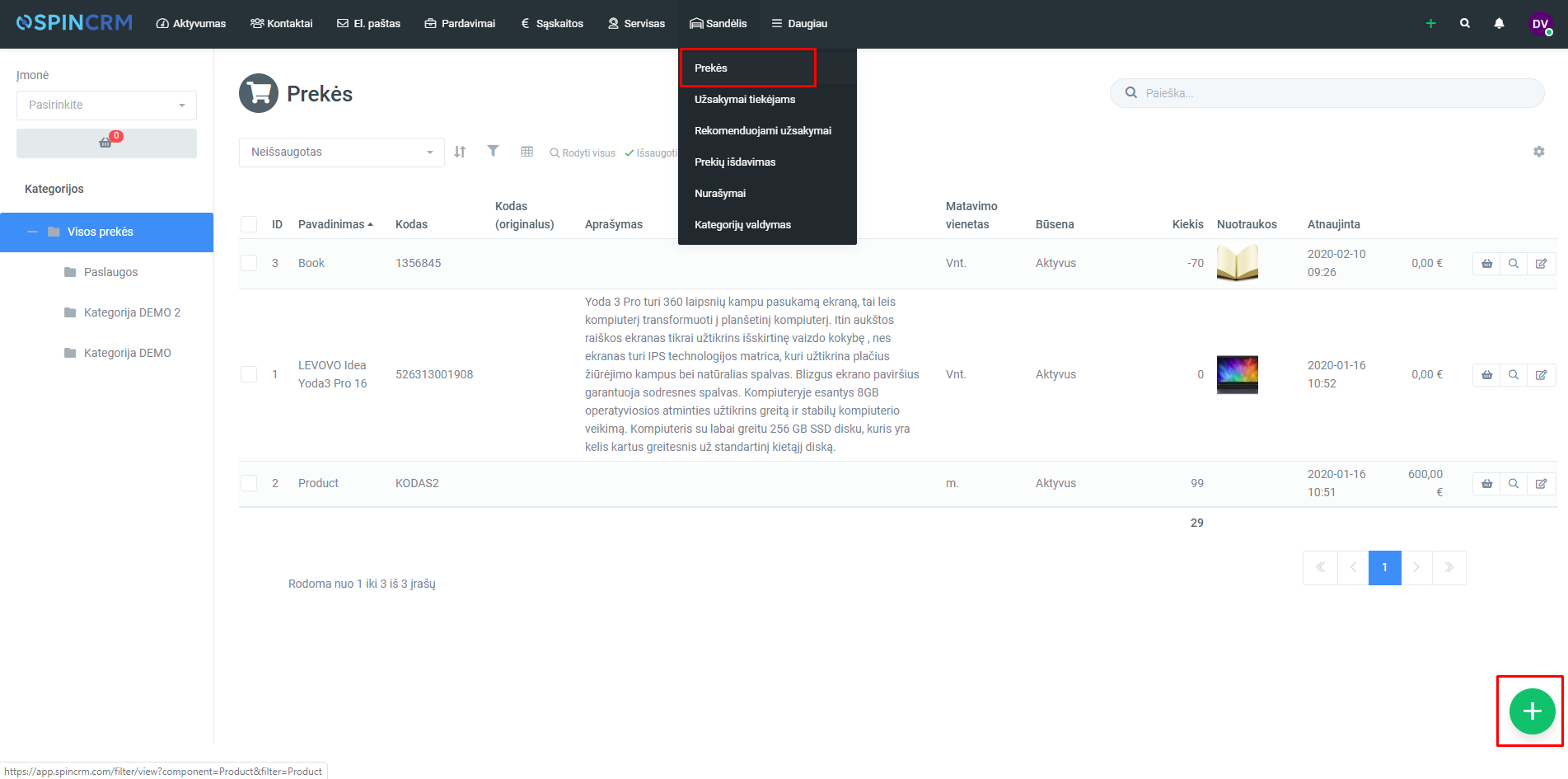
3.Atsidariusioje formoje įrašykite informacinius duomenis apie naują prekę.
4.Norėdami išsaugoti informaciją apie paslaugą, spauskite Išsaugoti.
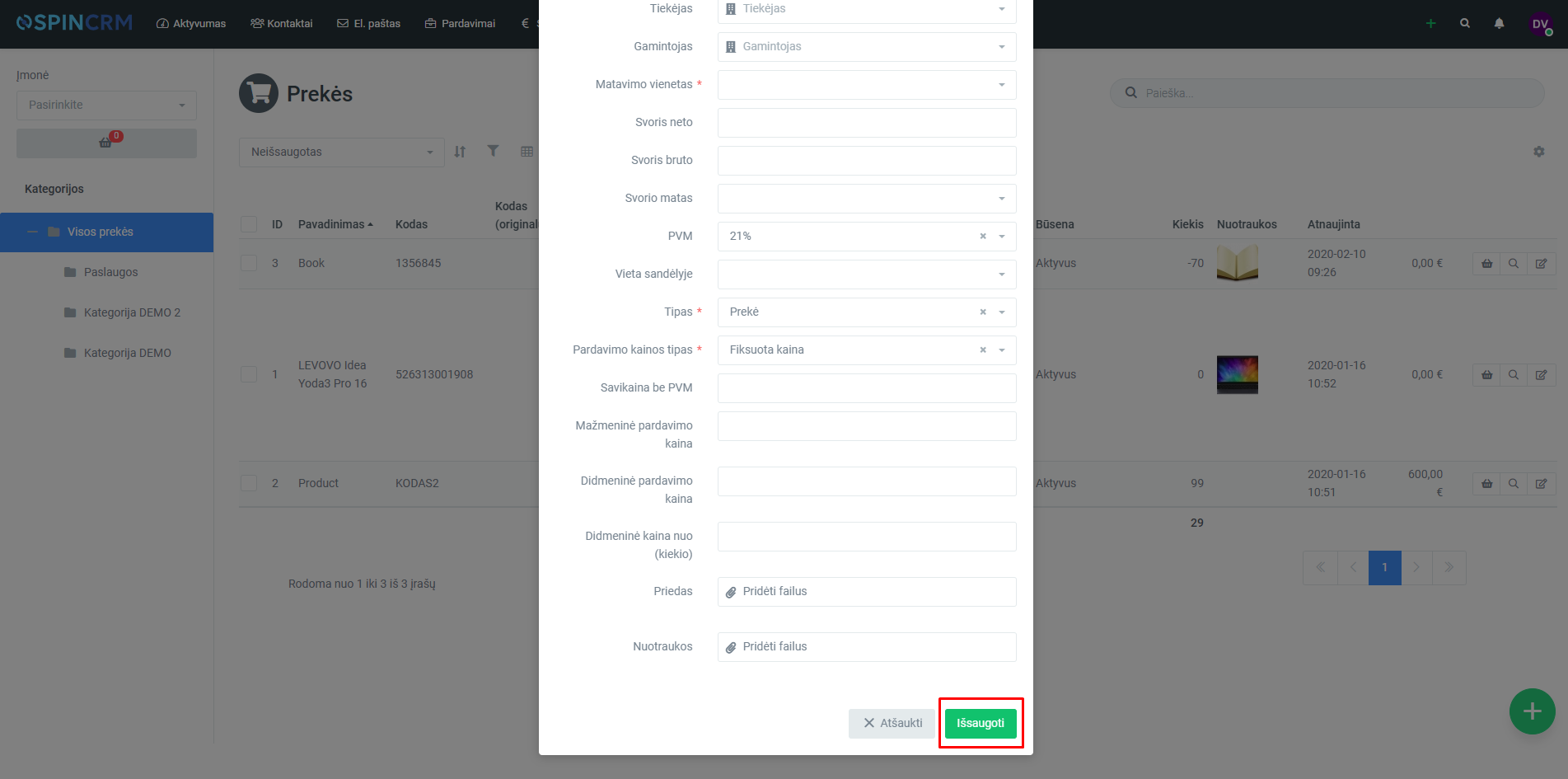
Prekių kategorijos
Kad sukurti naują prekių kategoriją:
1.Viršutiniame meniu pasirinkite Kategorijų valdymas.
2.Patekę į Kategorijų valdymą, jūs galite sukurti naują kategoriją, pakeisti kam kokia kategorija yra pavaldi, pakeisti pavadinimą, ar pašalinti kategoriją.
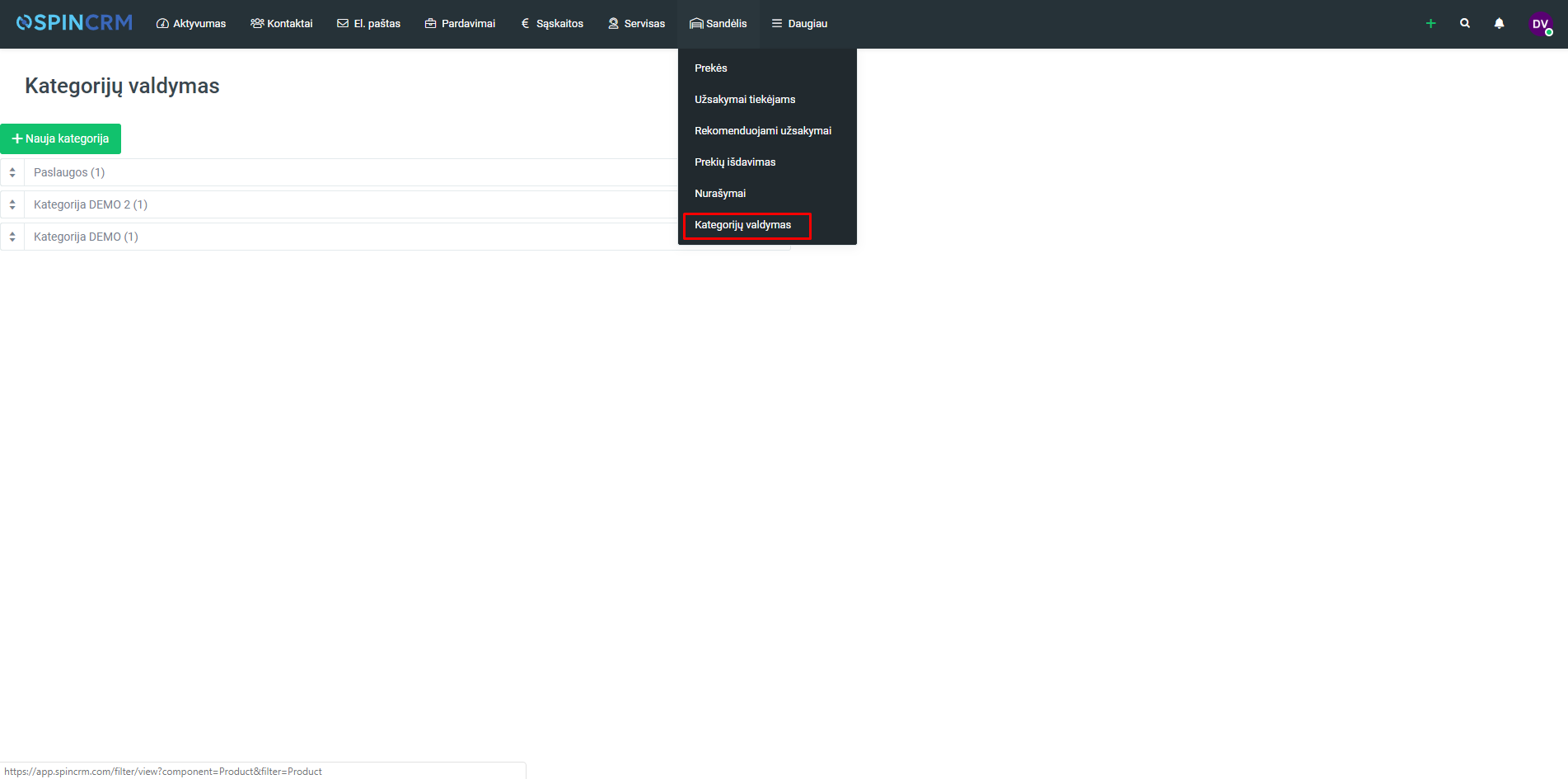
3.Norėdami sukurti Kategoriją ar subkategoriją – spauskite ant tos kategorijos pliuso ženklo ikonėlės.
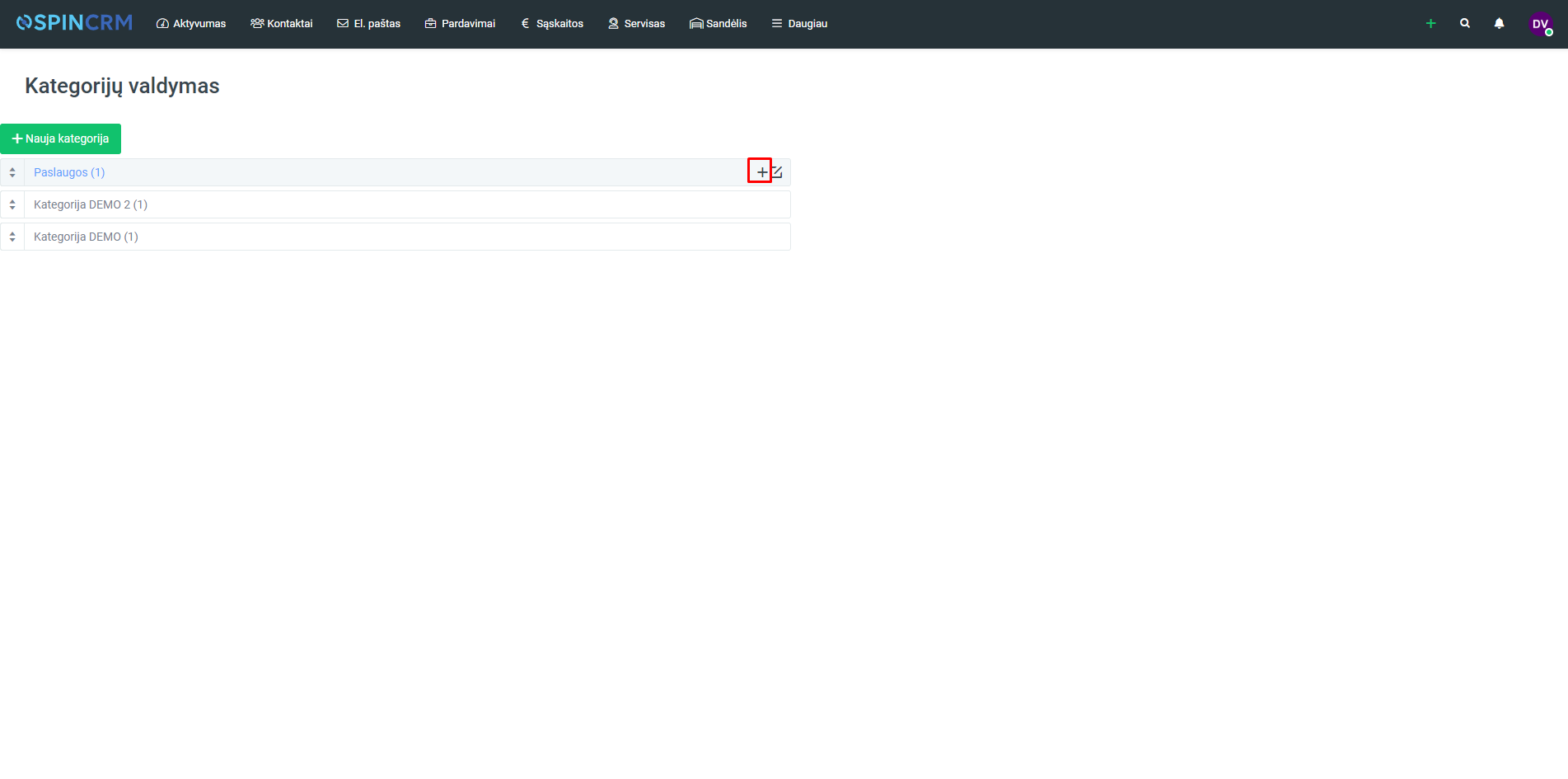
Prekių kategorijos redagavimas
1.Viršutiniame meniu pasirinkite Kategorijų valdymas.
2.Užveskite pelę ant kategorijos kurią norite redaguoti ir spauskite ant redagavimo ikonėlės.
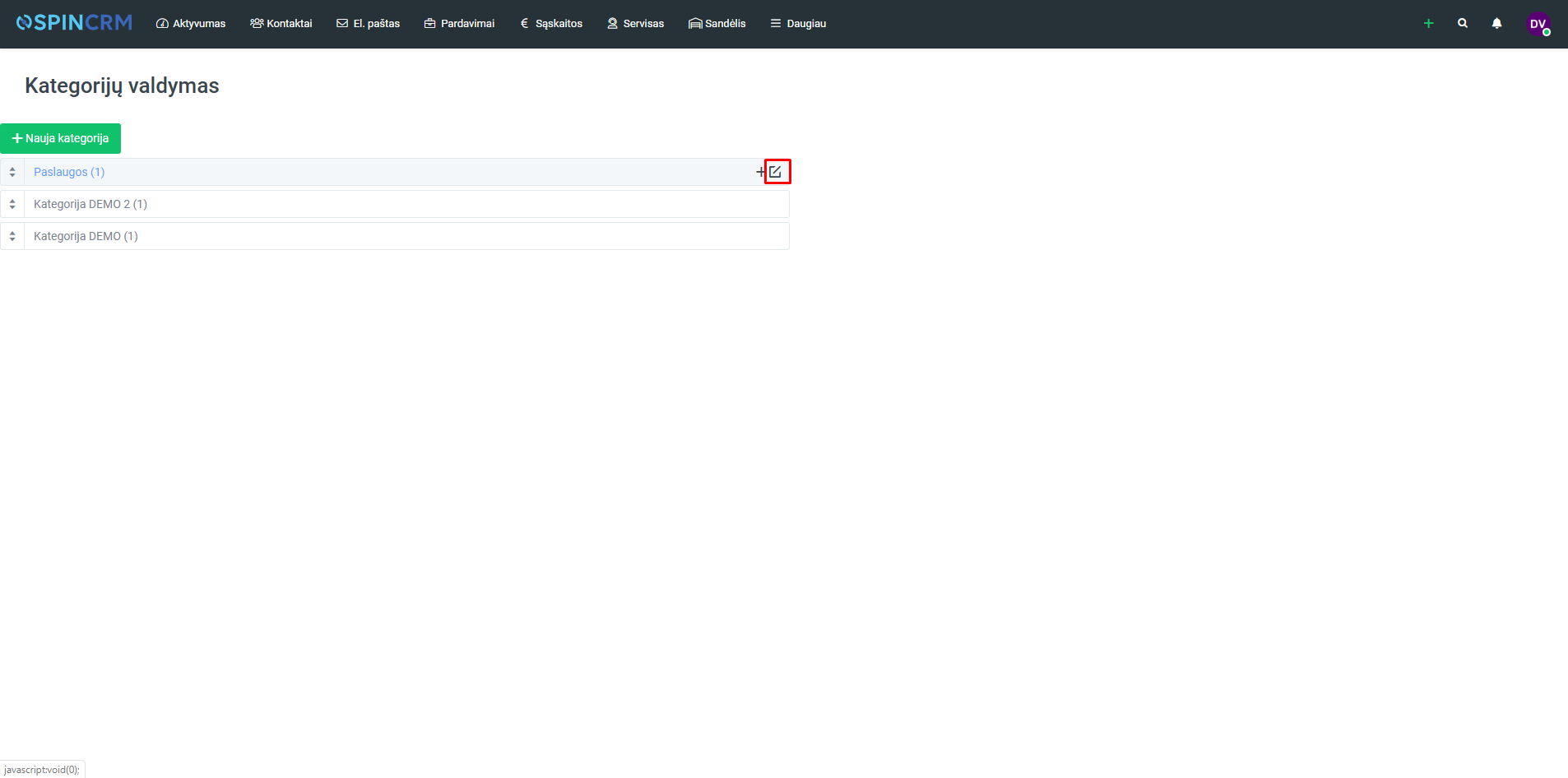
3.Atsidariusioje formoje galite pakeisti kategorijos pavadinimą ir pakeistį ją į subkategoriją nurodant kam ji priklauso.
Prekių kategorijos šalinimas
1.Viršutiniame meniu pasirinkite Kategorijų valdymas.
2.Užveskite pelę ant kategorijos kurią norite ištrinti ir spauskite ant redagavimo ikonėlės.
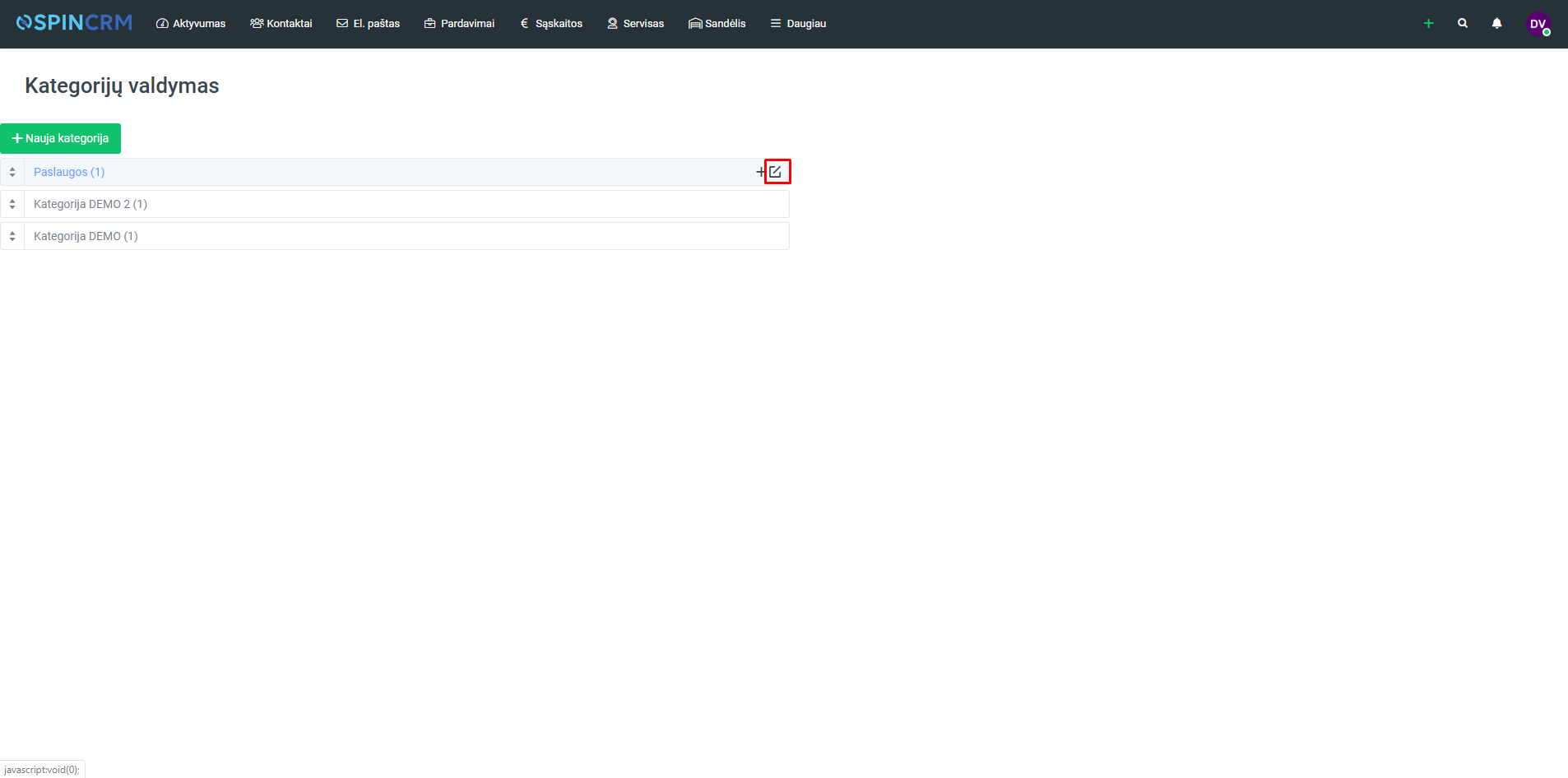
4.Spauskite mygtuką Ištrinti.
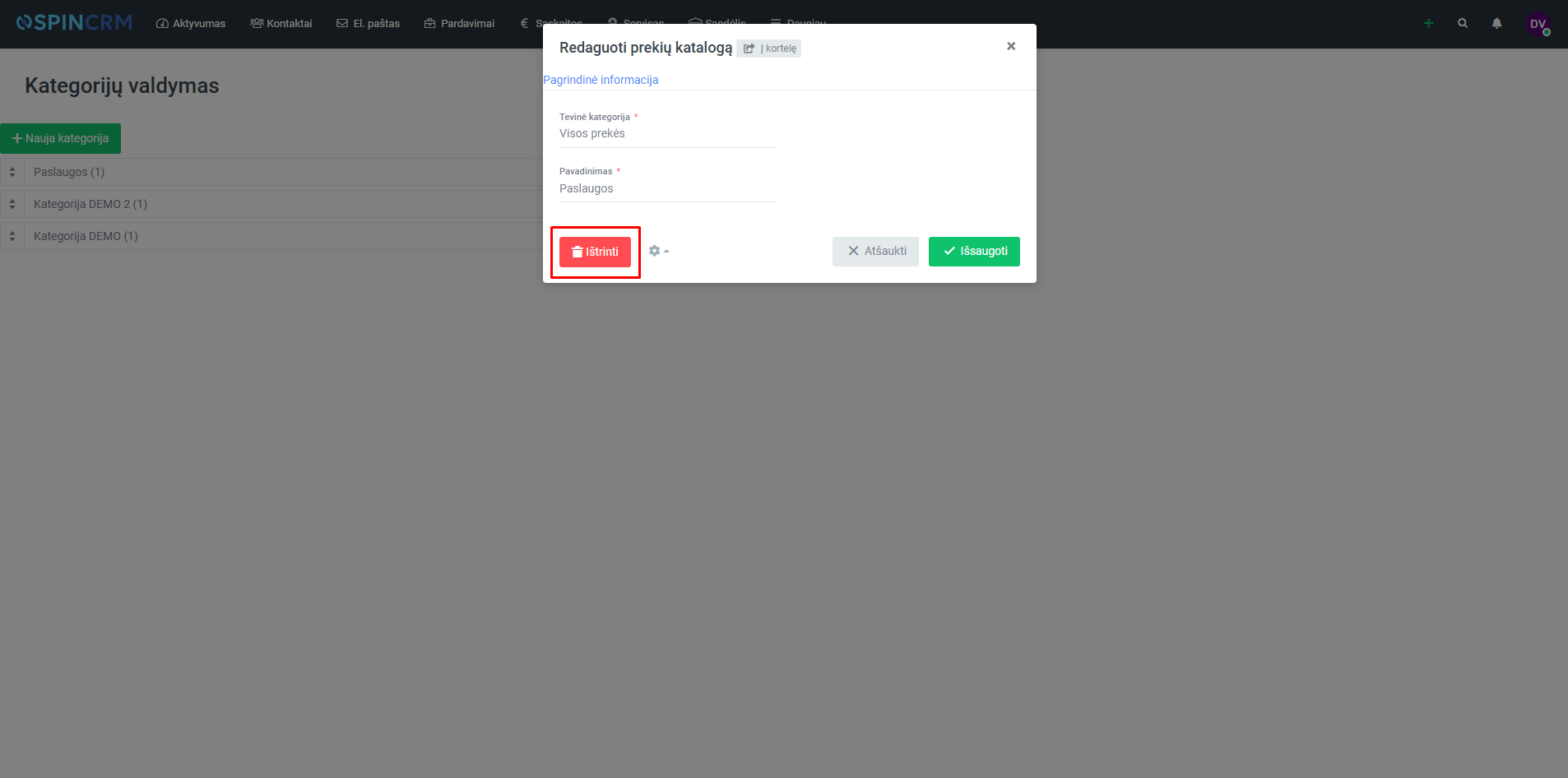
Pastaba! Kategorijos negalima pašalinti, jei ji turi priskirtų prekių.
Prekių importas
1.Atidarykite modulį Prekės.
2.Dešinėje pusėje virš paslaugų sąrašo spauskite ant nustatymų ikonėlės.
3.Išsiskleidusiame meniu spauskite Importuoti duomenis.
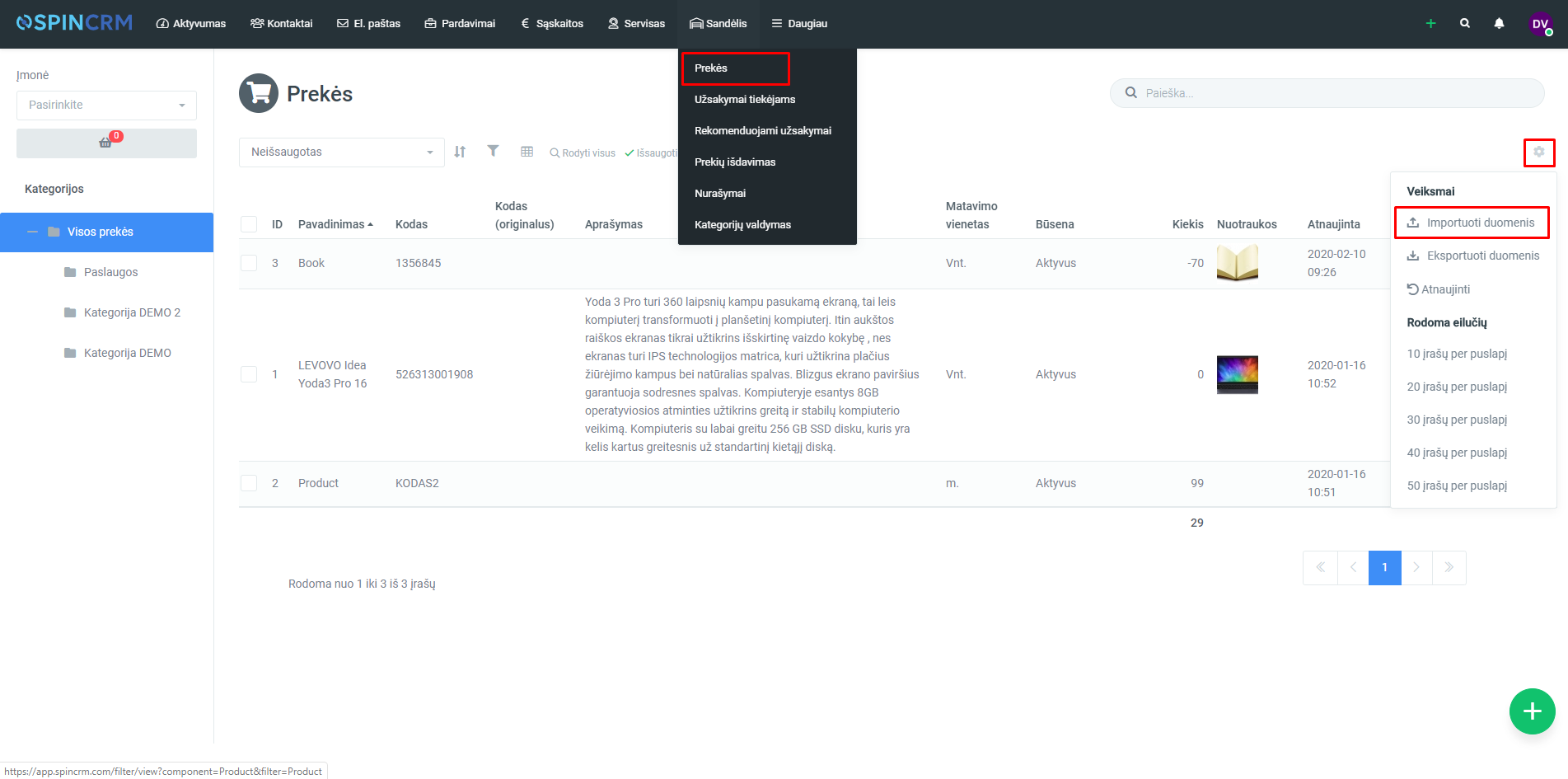
4.Atsisiųskite Duomenų importavimo šabloną kuris yra dešinėje pusėje.
5.Atsisiuntę Excel lentelę – supildykite paslaugų informaciją pagal pateiktus duomenis.
6.Išsaugotą failą įkelkite į sistemą – pasririnkite Prekės ir paspaukite ant mygtuko Pridėti bei pasirinkite importuojamą failą.
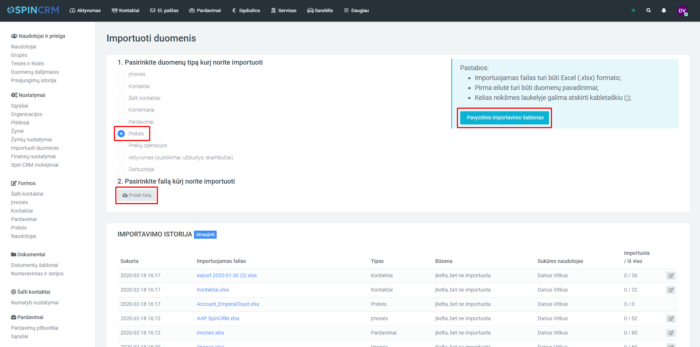
7.Sistema po duomenų apdorojimo atvaizduos duomenis kurie failai yra tinkami įkėlimui.
8.Spauskite Importuoti.
Pastaba! Jei kurie nors duomenys įrašyti nekorektiškai, sistema juos atvaizduos kaip netinkamus įkėlimui.
Prekių eksportas
1.Atidarykite modulį Prekės.
2.Dešinėje pusėje virš paslaugų sąrašo spauskite ant nustatymų ikonėlės.
3.Išsiskleidusiame meniu spauskite Eksportuoti duomenis.
4.Duomenys bus eksportuojami pagal pasirinktus filtrus.
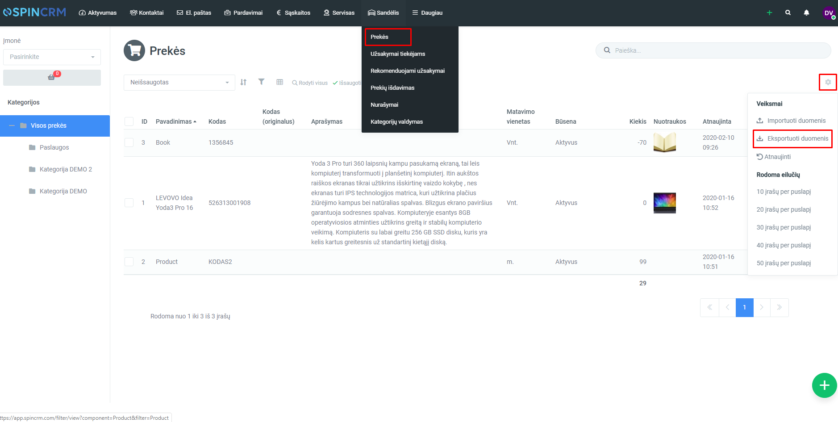
Pastaba! Pasirinkdami kurias prekes atvaizduoti sąraše filtrų pagalba, kartu pasirenkate ir kuriuos įrašus eksportuoti.